
レシピの登録・その2
スイッチコントロールの操作で、一定時間で表示が変わってしまう画面の操作をするのが難しい時があります。例えば、TVerやYouTubeの画面表示を拡大するには、操作ガイドが表示されている数秒の間に小さなアイコンをタップ必要がありますが、スイッチコントロールでの操作は時間的に間に合わず、操作ガイドが消えてしまいます。
この問題を解決するのが、レシピを使った操作です。
用意するもの
使用するスイッチは、スイッチコントロールに登録してあるものを使います。
設定するにあたって、小さな付箋があると便利です。タップする場所を覚えておくためです。
準備
操作でタップする場所に付箋で印をつけます。
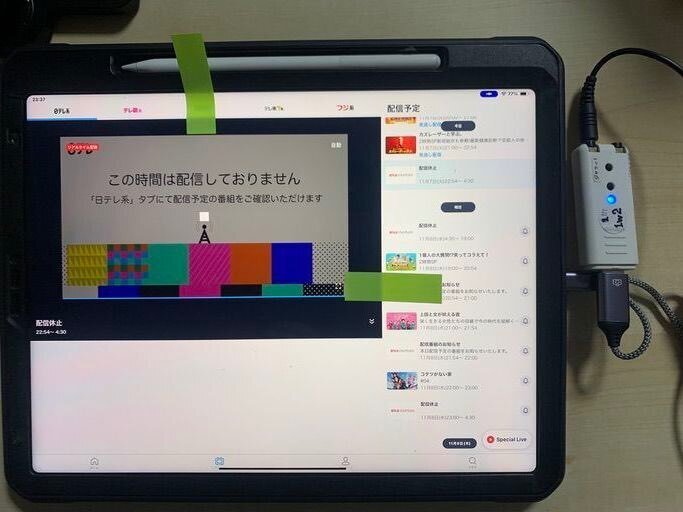
レシピを作成
設定 > アクセシビリティ > スイッチコントロール > レシピ を開き、新規レシピを作成 をタップします。
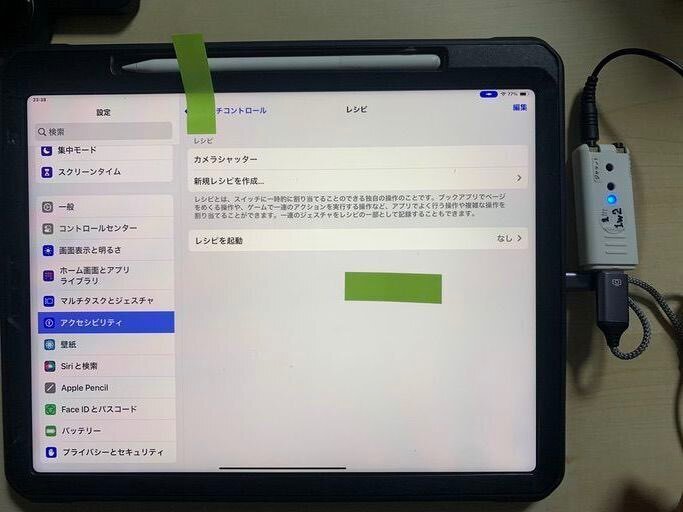
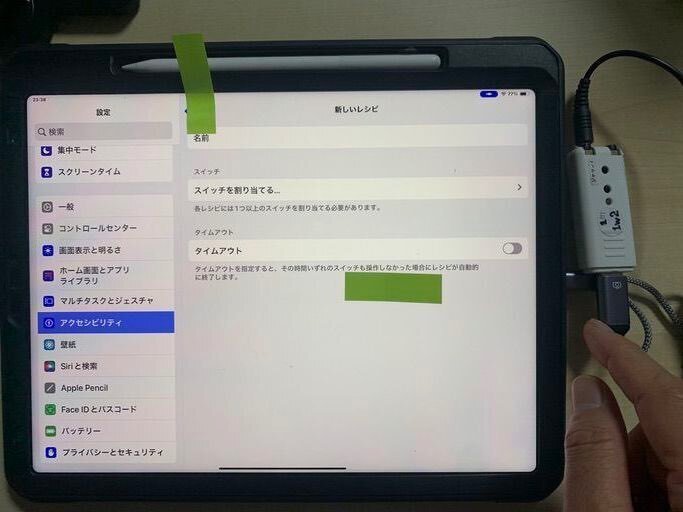


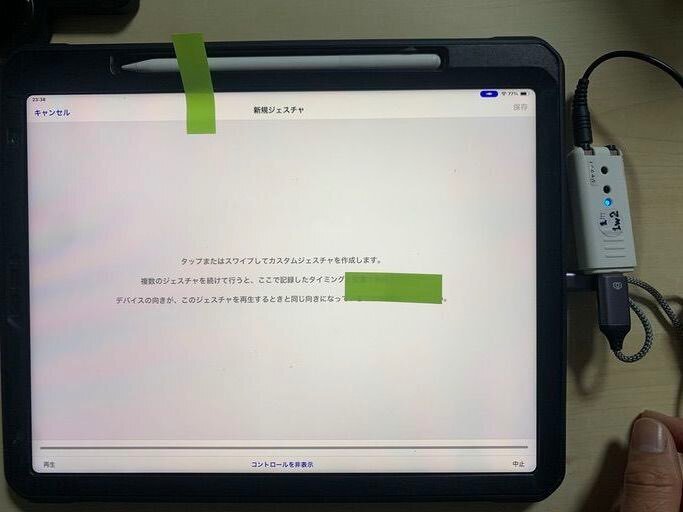
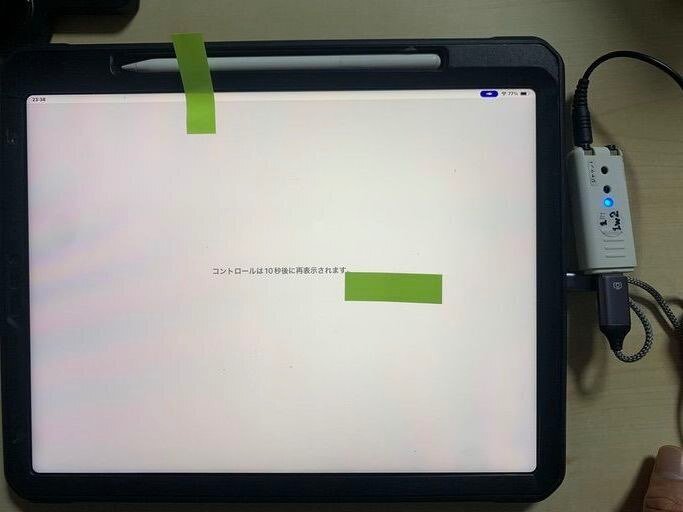
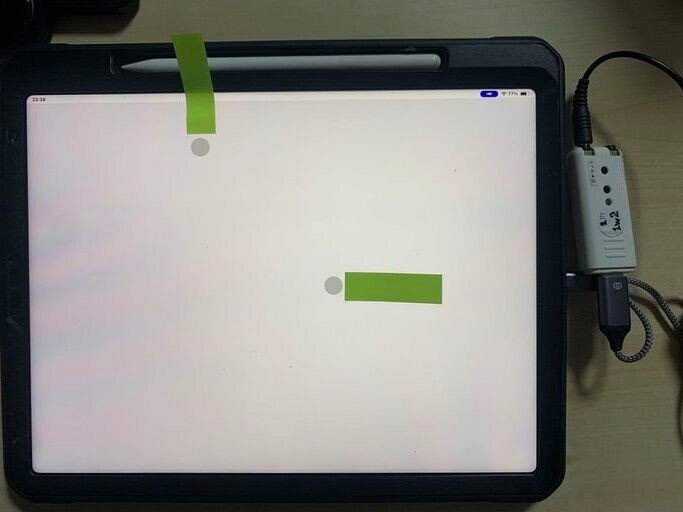
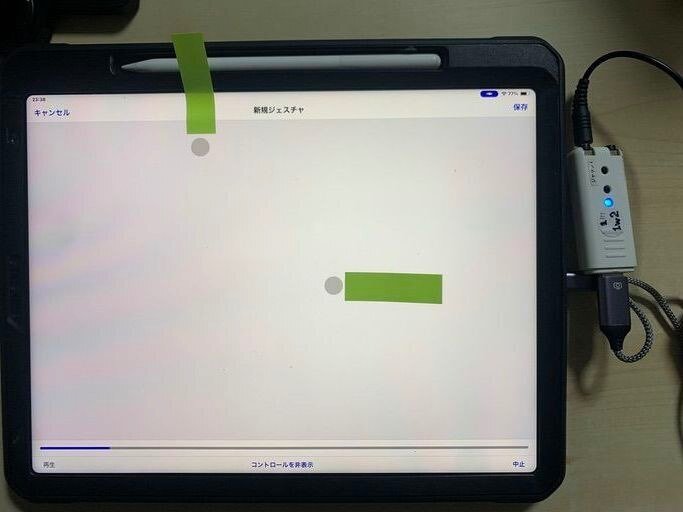

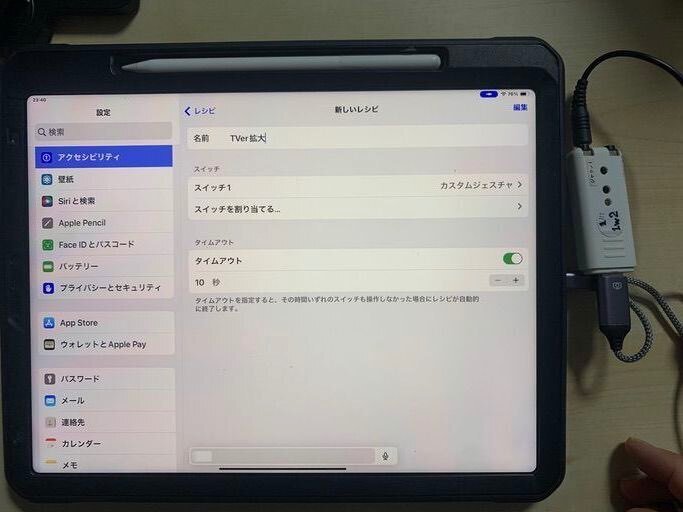
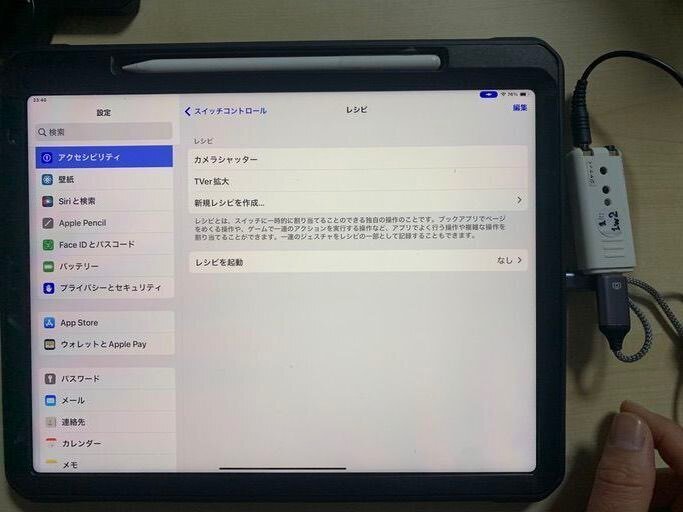
同様に、拡大表示から通常表示に戻るレシピも作っておきます。
ポイントは、タイムアウトを設定することです。これにより、10秒待つことで、レシピから抜けて通常のスイッチコントロール操作に戻ることができます。
本のページめくりをするような繰り返しの操作にもレシピは適していますが、今回のように複雑な操作をスイッチ1つで行う場合にも便利です。
実際に操作してみると…
この動画は、作成したレシピを使っている様子です。 最初、TVerの画面を拡大するのをスイッチコントロールで行うとしたら、画面表示が自動で消えてしまって押せない!ってことになってます。 そこで、登録しておいたレシピを使って、全画面表示に切り替えています。
いいなと思ったら応援しよう!

